Crea segmenti dinamici di marketing in uscita
Importante
Questo articolo si applica solo al marketing in uscita, che verrà rimosso dal prodotto il 30 giugno 2025. Per evitare interruzioni, passa ai percorsi in tempo reale prima di questa data. Per maggiori informazioni: Panoramica della transizione
Una delle prime e più importanti decisioni da prendere quando si progetta un qualsiasi elemento di marketing riguarda la scelta del giusto gruppo di destinatari. Solo dopo aver acquisito informazioni sul tuo gruppo di destinatari sarai in grado di personalizzare il tuo messaggio in modo da renderlo il più accattivante possibile per quel gruppo di persone.
In Dynamics 365 Customer Insights - Journeys dovrai configurare una raccolta di segmenti da definire utilizzando una serie termini che somigliano a quelli già utilizzati in genere per descrivere i gruppi di clienti, ad esempio "donna over 40 appassionata di vini che vive a San Francisco" o "appassionati di birra artigianale del Nord Carolina che hanno visitato il nostro stand alla fiera". Quindi utilizzerai questi segmenti come destinatari di iniziative di marketing quali campagne di marketing e percorsi del cliente. Segmenti come questi, definiti utilizzando un set di regole e condizioni, vengono denominati segmenti dinamici perché l'appartenenza a questi segmenti cambia costantemente e si basa automaticamente sulle informazioni contenute nel database. (mentre i segmenti statici vengono popolati aggiungendo esplicitamente i contatti, uno alla volta).
In questo esercizio, dovrai creare un paio di contatti fittizi con indirizzi e-mail da cui leggere, quindi configurare un segmento di prova che includa tali contatti. Questo segmento di prova sarà utile più avanti quando inizierai a fare pratica con i percorsi del cliente.
Vai a Marketing in uscita>Clienti>Contatti. Viene visualizzato un elenco di contatti esistenti. Nella barra dei comandi, selezionare Nuovo.
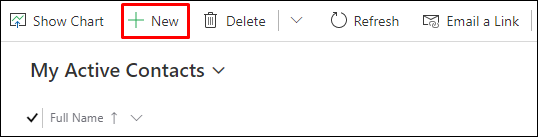
Si apre la pagina Nuovo contatto.

Riempi i seguenti campi:- Nome: immetti un nome fittizio.
- Cognome: immetti un cognome fittizio.
- E-mail: immetti il tuo indirizzo e-mai (o un indirizzo da cui puoi ricevere posta).
- Indirizzo 1: città: immetti una città fittizia (per questo esempio, utilizzeremo Atlantide). In tal modo sarà semplice creare un segmento contenente solo i contatti fittizi.
Nella barra dei comandi, seleziona Salva e chiudi.
Crea un secondo contatto analogo a quello appena creato. Usa lo stesso indirizzo e-mail e la stessa città fittizia, ma un nome e un cognome diversi.
Vai a Marketing in uscita>Clienti>Segmenti. Viene visualizzato un elenco di segmenti esistenti. Nella barra dei comandi, seleziona Nuovo.
Nuovo si apre in un menu a discesa, che ti consente di scegliere l'opzione Nuovo segmento dinamico o Nuovo segmento statico. Creeremo un segmento che trovi tutti i contatti dalla nostra città immaginaria, Atlantis. Seleziona quindi Nuovo segmento dinamico.
Si apre la finestra di dialogo Modelli di segmento; seleziona Ignora per chiuderla, quindi continua con la schermata Nuovo segmento.
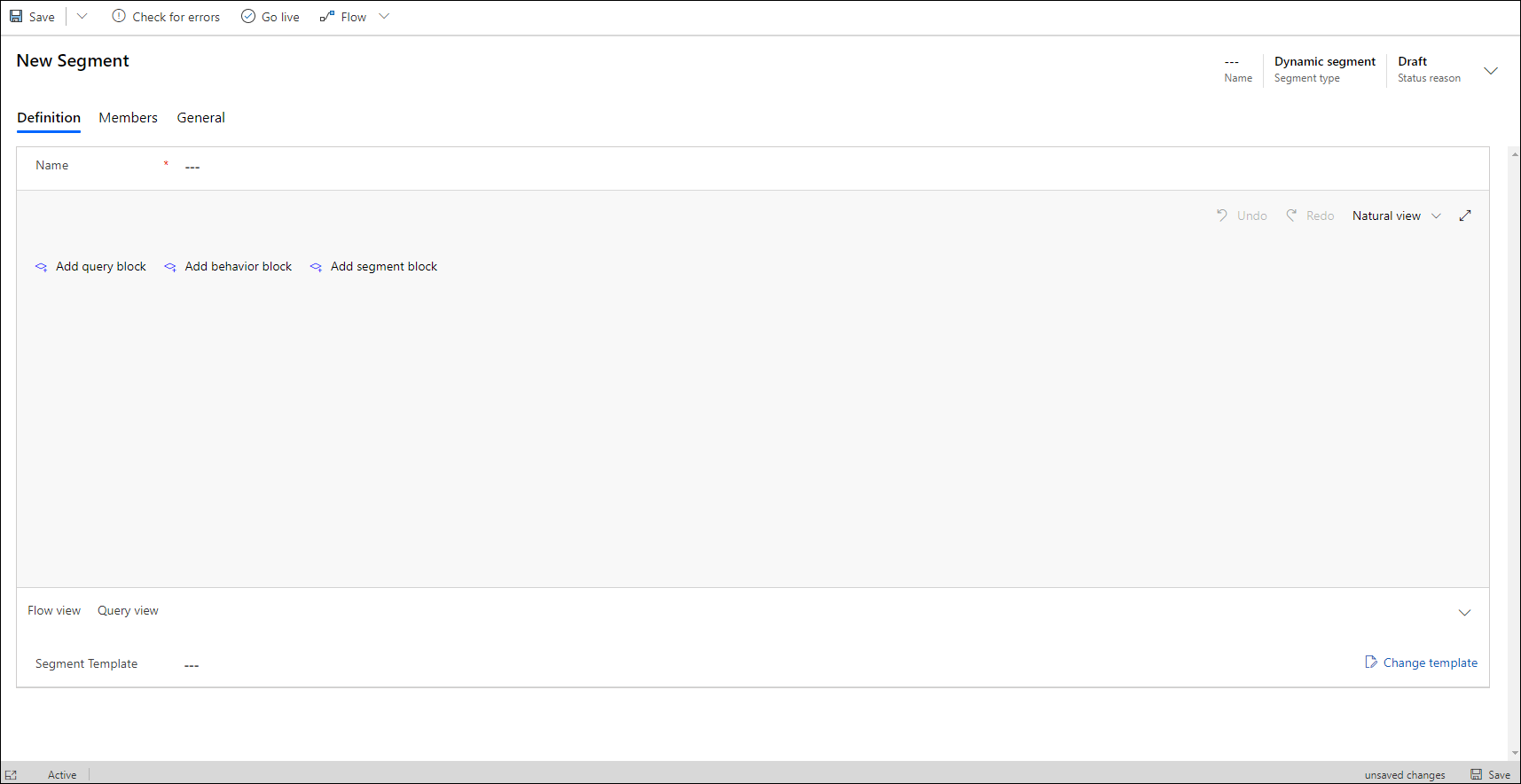
Seleziona Aggiungi blocco query per creare una query a fronte dell'entità di contatto. Puoi vedere l'entità oggetto della query controllando il valore visualizzato nell'elenco a discesa disponibile nella parte superiore del blocco di query.
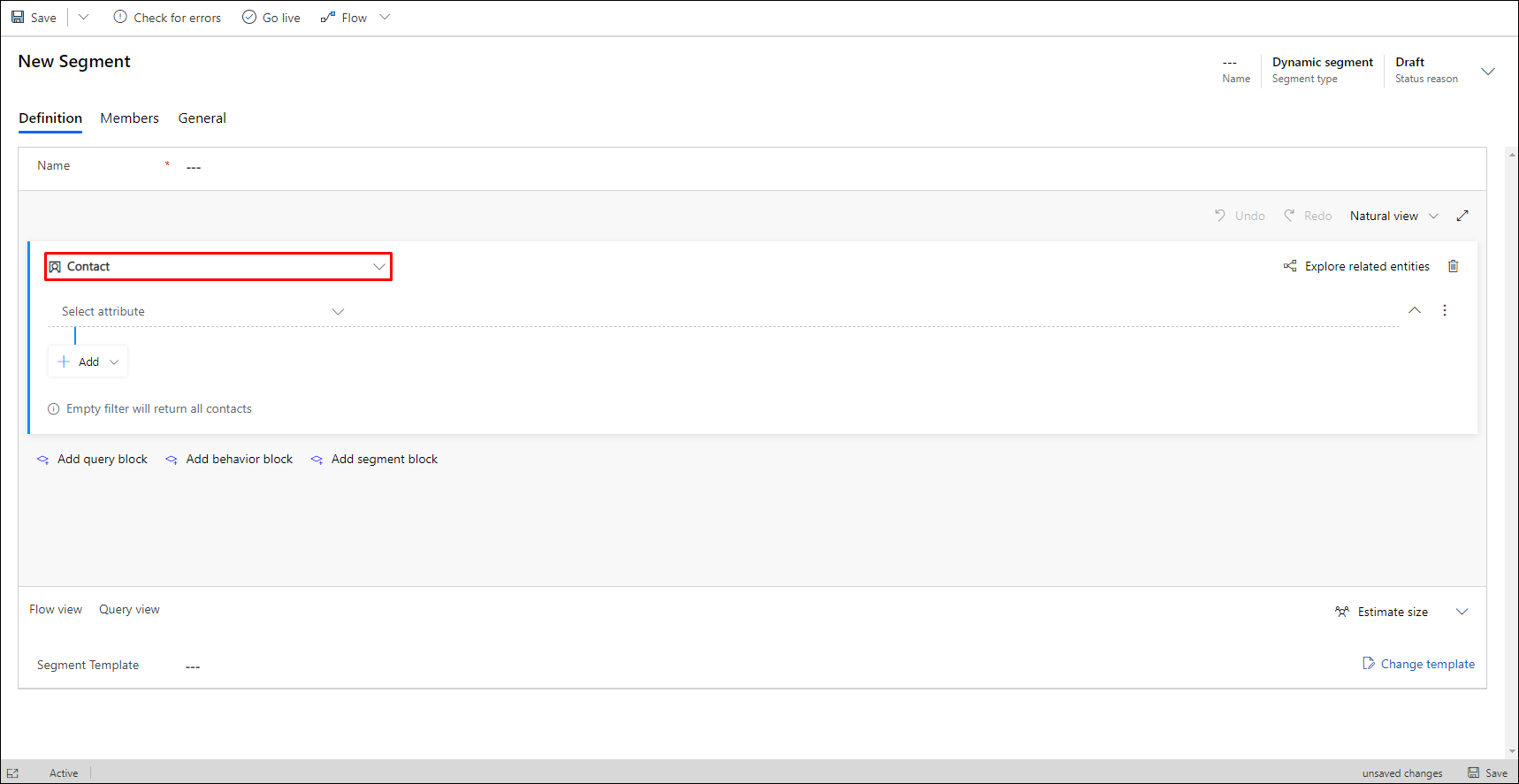
Per impostazione predefinita, il nuovo blocco di query crea la query basata su Contatto con nuova riga. Il segmento non include attualmente filtri (righe di clausola), pertanto verranno trovati tutti i contatti nel database. Tuttavia, se si vuiole trovare solo i nuovi contatti di test appena creati, è necessario aggiungere un filtro.
La riga inizia con un campo che contiene il test fantasma Seleziona attributo. Seleziona il campo per aprire un elenco a discesa che mostra tutti gli attributi disponibili nell'entità Contatto. Quindi, digita "città" per filtrare l'elenco e scegli Indirizzo 1: Città nell'elenco.
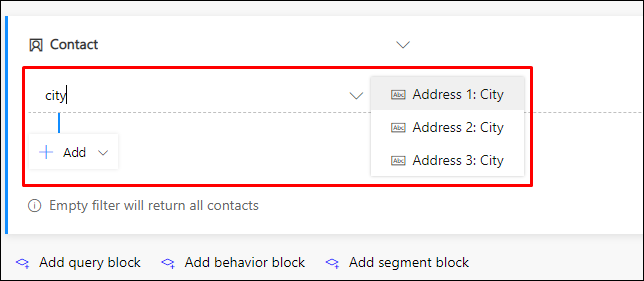
Due nuovi elenchi a discesa vengono ora aggiunti alla riga. Lascia l'elenco a discesa successivo impostato su Uguale a. Questo è l'operatore che definisce la modalità con cui vengono testati i valori nel campo Indirizzo 1: Città dell'entità Contatto. Altri operatori includono Contiene, Inizia con, Contiene dati e altri, a seconda del tipo di valore (stringa, numero, data e così via) che stai utilizzando.
Seleziona il terzo elenco a discesa contenente il testo fantasma Immetti testo e digita il nome fittizio della città scelto per i contatti di prova (ad esempio "Atlantide" se è quello che hai scelto).
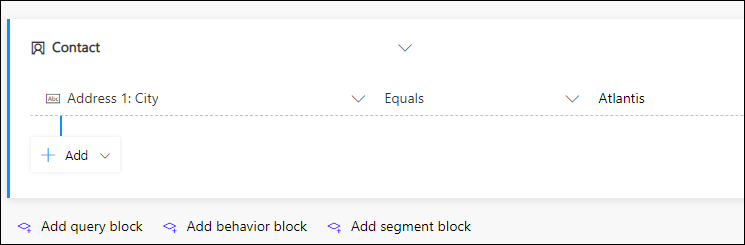
Seleziona il campo Nome nella parte superiore della query e immetti un nome per il segmento (ad esempio "Contatti da Atlantide").
Seleziona Salva sulla barra dei comandi per salvare il segmento, quindi seleziona Passa allo stato Live per pubblicare il segmento (non sarà possibile utilizzarlo in un percorso del cliente fino a quando non passa allo stato Live, anche se è stato salvato). Customer Insights - Journeys controlla la presenza di errori nel segmento e segnala gli eventuali problemi riscontrati. Se viene segnalato un errore, correggilo e riprova. Se non vengono trovati errori, il segmento viene copiato nei servizi e-mail marketing che lo rendono disponibile per l'uso in un percorso del cliente.
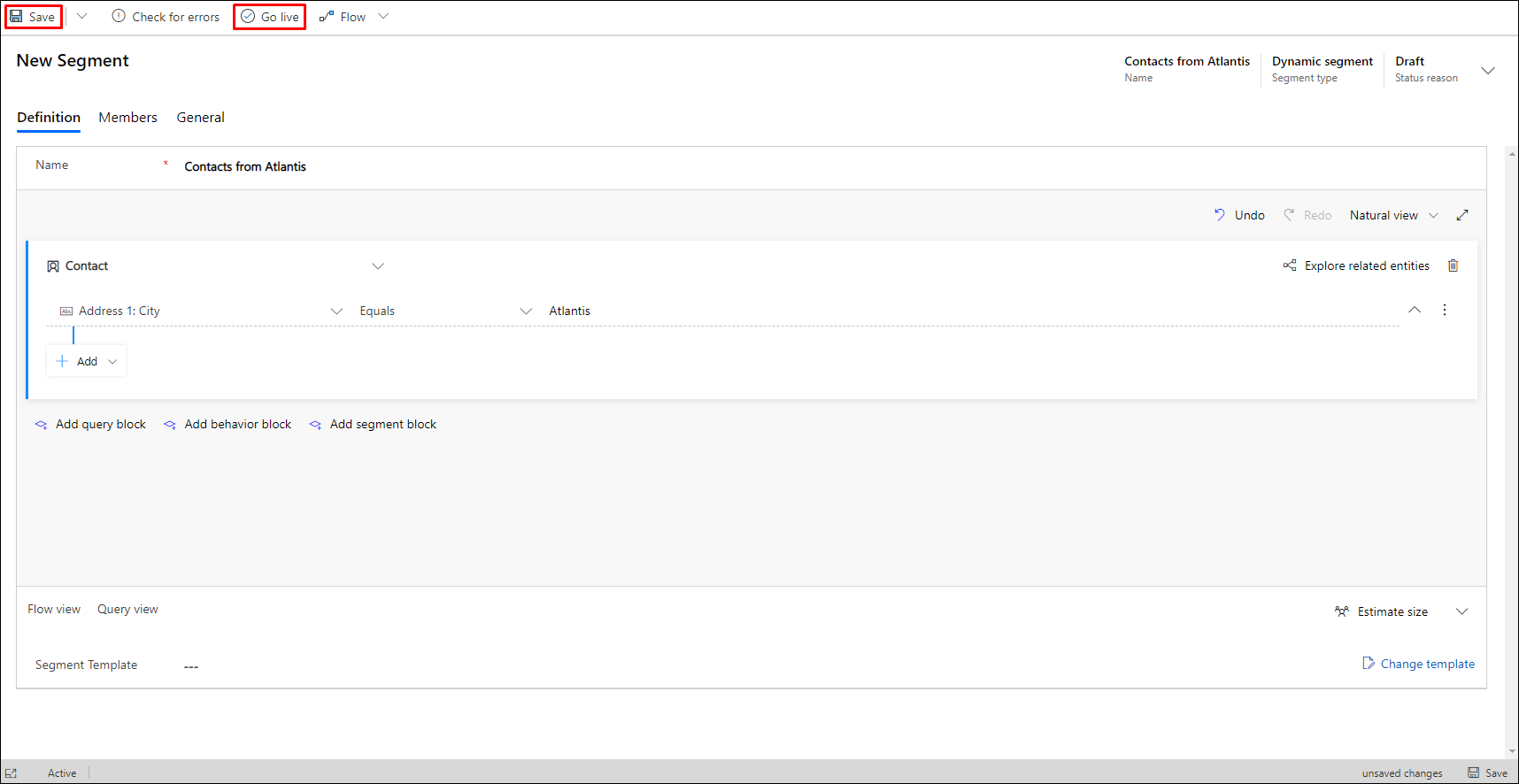
Attendi circa un minuto, quindi seleziona Aggiorna nella barra dei comandi per aggiornare la pagina. Dovresti ora vedere che una scheda Membri è stata aggiunta (se non la vedi, aspetta un poco più di tempo e prova ad Aggiornare di nuovo finché non viene visualizzata). Quando la scheda Membri viene visualizzata, aprila e nota come il segmento includa i due contatti fittizi aggiunti in precedenza.

Suggerimento
Puoi creare query molto complesse mediante gli strumenti contenuti qui, creando righe e gruppo combinati con clausole AND e OR e aggiungendo altri blocchi di query che puoi combinare con la clausola principale e altri gruppi mediante le operazioni Unione, Escludio Interseca. Puoi inoltre eseguire query basate sulle proprietà di altre entità, ma ogni query terminare con l'entità Contatto perché i segmenti devono sempre generare un gruppo di contatti. Sebbene i segmenti non possano contenere record di account o lead, puoi progettali in modo da trovare i contatti associati a questi tipi di record. Per altre informazioni, vedi Utilizzare i segmenti